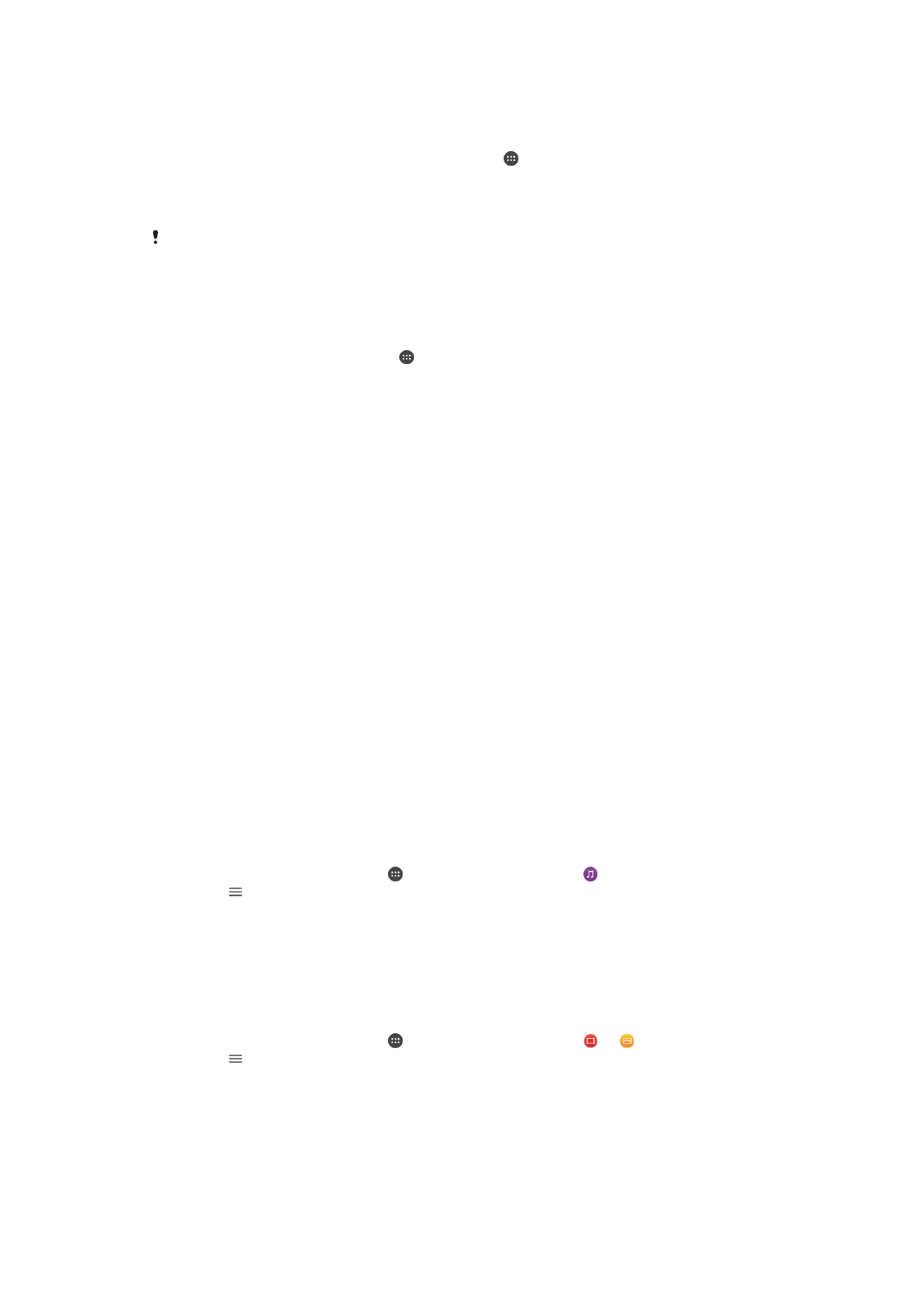
Skupna raba vsebine z napravo z oznako DLNA Certified™
Predstavnostno vsebino si lahko ogledate ali predvajate v svoji napravi ali drugih
napravah, npr. na televizorju ali v računalniku. Te naprave morajo imeti vzpostavljeno
povezavo z istim brezžičnim obrežjem in so lahko zvočniki ali televizorji družbe Sony
oziroma izdelki z oznako DLNA Certified™, ki jim jo je podelilo združenje Digital Living
Network Alliance. V svoji napravi si lahko ogledate in predvajate tudi vsebino iz drugih
naprav z oznako DLNA Certified™.
Ko nastavite skupno rabo predstavnosti med napravami, lahko na primer v napravi
poslušate glasbene datoteke, shranjene v domačem računalniku, ali si ogledate
fotografije, posnete s kamero naprave, na velikem zaslonu televizorja.
Predvajanje datotek iz drugih naprav z oznako DLNA Certified™ v
napravi
Kadar predvajate datoteke iz druge naprave z oznako DLNA Certified™ v svoji napravi, ta
druga naprava deluje kot strežnik. To pomeni, da ima naprava vsebino v skupni rabi prek
omrežja. V strežniški napravi mora biti omogočena funkcija za skupno rabo vsebine,
strežniška naprava pa mora vaši napravi podeliti dovoljenje za dostop. Poleg tega mora
imeti vzpostavljeno povezavo z istim omrežje Wi-Fi kot vaša naprava.
Uporaba naprave za predvajanje skladbe, shranjene v drugi napravi
1
Prepričajte se, da ima naprava, s katero želite dati datoteke v skupno rabo,
vzpostavljeno povezavo z istim omrežjem Wi-Fi kot vaša naprava.
2
Odprite
Začetni zaslon, tapnite ter nato poiščite in tapnite .
3
Tapnite in nato
Domače omrežje.
4
Izberite napravo na seznamu naprav, ki imajo vzpostavljeno povezavo.
5
V mapah v povezani napravi poiščite in izberite skladbo, ki jo želite predvajati. Ko
izberete skladbo, se začne samodejno predvajati.
Predvajanje videoposnetka, ki je v skupni rabi v napravi
1
Prepričajte se, da ima naprava, s katero želite dati datoteke v skupno rabo,
vzpostavljeno povezavo z istim omrežjem Wi-Fi kot vaša naprava.
2
Odprite
Začetni zaslon, tapnite ter nato poiščite in tapnite ali .
3
Tapnite in nato
Domače omrežje.
4
Izberite napravo na seznamu naprav, ki imajo vzpostavljeno povezavo.
5
V mapah v povezani napravi poiščite in izberite videoposnetek, ki ga želite
predvajati.
128
To je internetna različica te publikacije. © Tiskajte samo za zasebno uporabo.
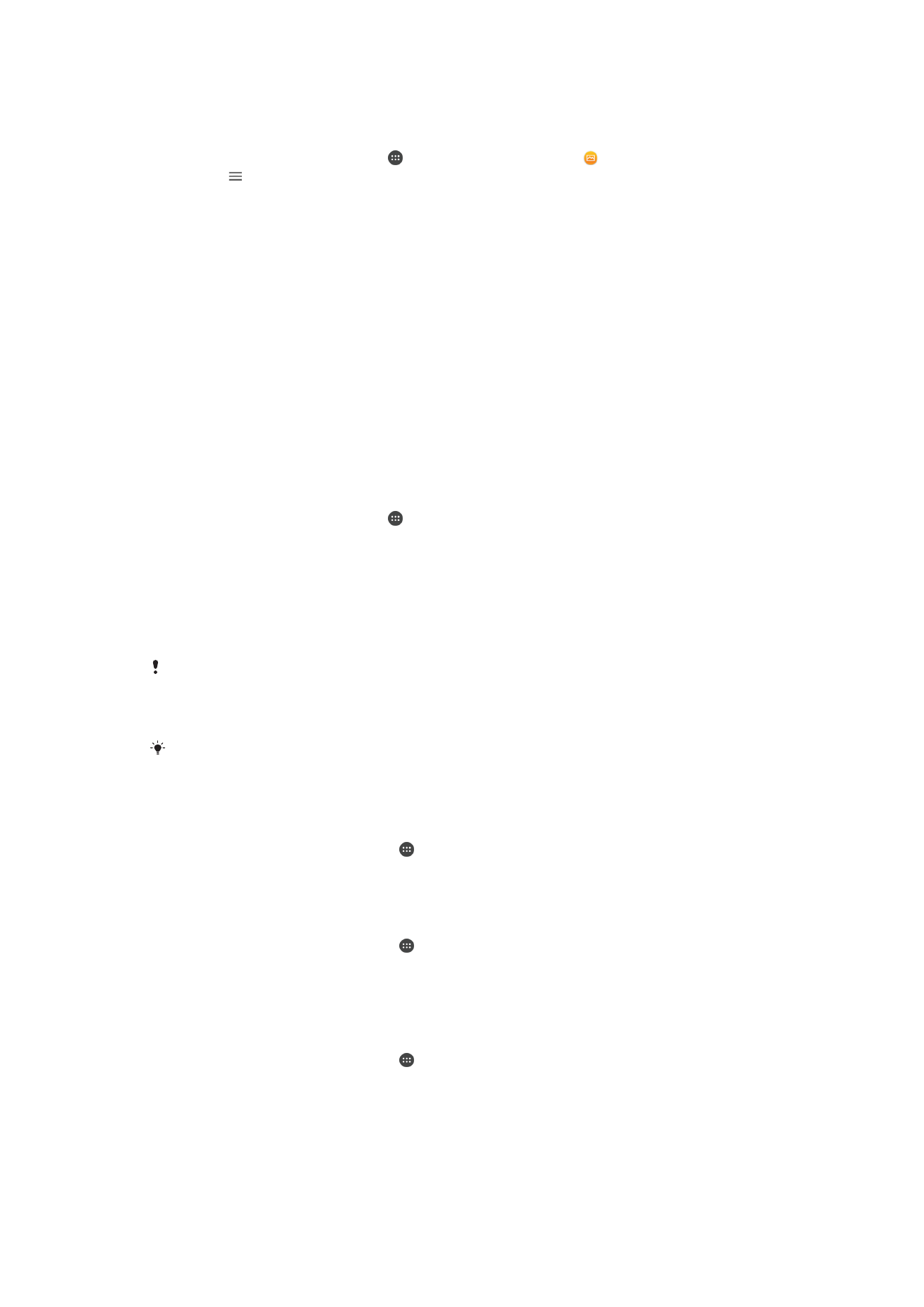
Ogled fotografije v skupni rabi v napravi
1
Prepričajte se, da ima naprava, s katero želite dati datoteke v skupno rabo,
vzpostavljeno povezavo z istim omrežjem Wi-Fi kot vaša naprava.
2
Odprite
Začetni zaslon, tapnite ter nato poiščite in tapnite .
3
Tapnite in nato
Domače omrežje.
4
Izberite napravo na seznamu naprav, ki imajo vzpostavljeno povezavo.
5
V mapah v povezani napravi poiščite in izberite fotografijo, ki si jo želite ogledati.
Predvajanje datotek iz vaše naprave na napravah z oznako DLNA
Certified™
Če si želite predstavnostne datoteke iz svoje naprave ogledati ali jih predvajati v drugih
napravah z oznako DLNA Certified™, morate v svoji napravi najprej nastaviti souporabo
datotek. Naprave, s katerimi souporabljate vsebino, se imenujejo odjemalske naprave.
Kot odjemalske naprave lahko delujejo npr. televizor, računalnik ali tablični računalnik. Ko
vaša naprava omogoča uporabo vsebine odjemalskim napravam, deluje kot
predstavnostni strežnik. Ko v napravi nastavite souporabo datotek, morate odjemalskim
napravam podeliti tudi dovoljenje za dostop. Naprave, ki jim omogočite dostop, se
prikažejo kot registrirane naprave. Naprave, ki čakajo na dovoljenje za dostop, so
navedene kot čakajoče naprave.
Nastavitev skupne rabe datotek z drugimi napravami z oznako DLNA Certified™
1
V napravi vzpostavite povezavo z omrežjem Wi-Fi.
2
Odprite
Začetni zaslon, tapnite ter nato poiščite in tapnite Nastavitve >
Povezljivost naprave > Predstavnostni strežnik.
3
Tapnite drsnik ob možnosti
Souporaba predstavnosti.
4
V računalniku ali drugih odjemalskih napravah DLNA™ v istem omrežju Wi-Fi
vzpostavite povezavo s svojo napravo.
5
V vaši napravi se v vrstici stanja prikaže obvestilo. Odprite obvestilo in nastavite
dovoljenje za dostop za vsako odjemalsko napravo, ki poskuša vzpostaviti
povezavo z vašo napravo.
Koraki za dostop do predstavnosti v vaši napravi z odjemalcem DLNA™ se razlikujejo glede na
odjemalsko napravo. Več informacij najdete v navodilih za uporabo odjemalske naprave. Če
odjemalci v omrežju ne morejo dostopati do vaše naprave, preverite, ali vaše omrežje Wi-Fi
deluje.
Meni
Predstavnostni strežnik v nekaterih programih, kot je Glasba ali Album, lahko odprete
tudi tako, da povlečete levi rob začetnega zaslona programa v desno in tapnete
Nastavitve >
Predstavnostni strežnik.
Ustavitev skupne rabe datotek z drugimi napravami v domačem omrežju
1
Odprite
Začetni zaslon in tapnite .
2
Poiščite in tapnite
Nastavitve > Povezljivost naprave > Predstavnostni strežnik.
3
Tapnite drsnik
Souporaba predstavnosti.
Nastavitev dovoljenj za dostop za čakajočo napravo
1
Odprite
Začetni zaslon in tapnite .
2
Poiščite in tapnite
Nastavitve > Povezljivost naprave > Predstavnostni strežnik.
3
Na seznamu
Naprave na čakanju izberite napravo.
4
Izberite dovoljenje za raven dostopa.
Spreminjanje imena registrirane naprave
1
Odprite
Začetni zaslon in tapnite .
2
Poiščite in tapnite
Nastavitve > Povezljivost naprave > Predstavnostni strežnik.
3
Na seznamu
Registrirane naprave izberite napravo in nato izberite Spremeni ime.
4
Vnesite novo ime naprave in tapnite
V redu.
129
To je internetna različica te publikacije. © Tiskajte samo za zasebno uporabo.
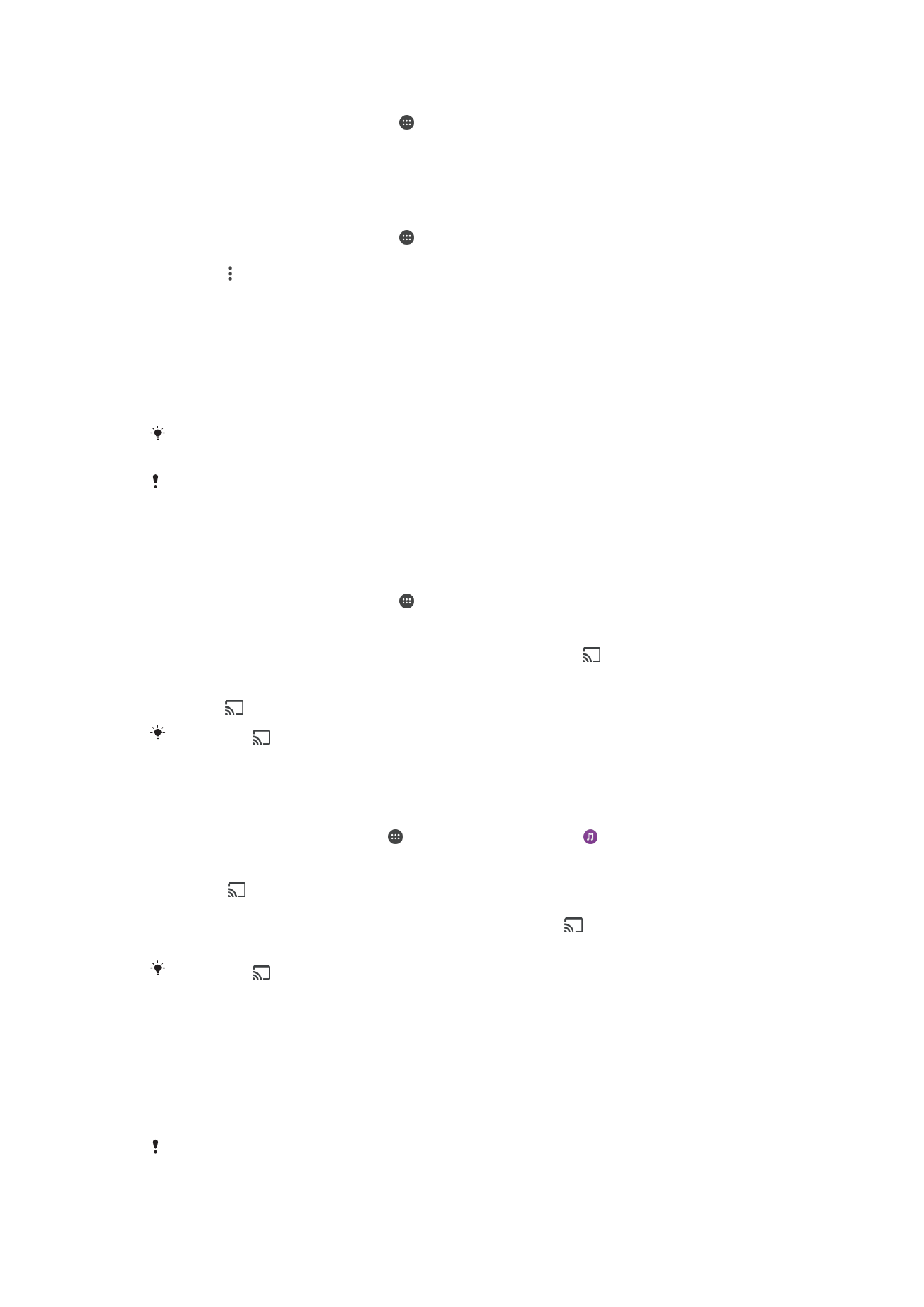
Spreminjanje ravni dostopa registrirane naprave
1
Odprite
Začetni zaslon in tapnite .
2
Poiščite in tapnite
Nastavitve > Povezljivost naprave > Predstavnostni strežnik.
3
Na seznamu
Registrirane naprave izberite napravo.
4
Tapnite
Spremeni raven dostopa in izberite eno od možnosti.
Iskanje pomoči za skupno rabo vsebine z drugimi napravami DLNA Certified™
1
Odprite
Začetni zaslon in tapnite .
2
Poiščite in tapnite
Nastavitve > Povezljivost naprave > Predstavnostni strežnik.
3
Tapnite in nato
Pomoč.
Prikaz datotek v drugi napravi s funkcijo Cast
S tehnologijo DLNA™ lahko predstavnostno vsebino iz svoje naprave prenesete v drugo
napravo, ki ima vzpostavljeno povezavo z istim omrežjem Wi-Fi. Ta druga naprava mora
podpirati delovanje kot naprava DMR (Digital Media Renderer) in predvajati vsebino, ki jo
prejme iz vaše naprave. Televizor, ki podpira DLNA™, ali računalnik z operacijskim
sistemom Windows® 7 ali novejšo različico sta primera naprav DMR.
Navodila za predvajanje predstavnostne vsebine v skupni rabi se lahko razlikujejo glede na
odjemalsko napravo. Več informacij o napravi DMR najdete v navodilih za uporabo.
Vsebine, zaščitena z upravljanjem digitalnih pravic (DRM), ni mogoče predvajati v napravi za
predvajanje predstavnosti s tehnologijo DLNA™.
Prikaz fotografij ali videoposnetkov v odjemalski napravi s funkcijo Cast
1
Prepričajte se, da ste pravilno nastavili odjemalsko napravo DMR ali DLNA™ in da
ima vzpostavljeno povezavo z istim omrežjem Wi-Fi kot vaša naprava.
2
Odprite
Začetni zaslon in tapnite .
3
Poiščite in tapnite
Album.
4
Prebrskajte in odprite fotografije oz. videoposnetke, ki si jih želite ogledati.
5
Z dvema prstoma podrsnite navzdol po vrstici stanja, tapnite in izberite
napravo, s katero želite dati vsebino v skupno rabo.
6
Če želite ustaviti skupno rabo fotografije ali videoposnetka z odjemalsko napravo,
tapnite in izberite
Ustavi predvajanje.
Ko tapnete
, se bodo na seznamu morda prikazale tudi naprave, ki podpirajo Google Cast.
Predvajanje skladbe v odjemalski napravi s funkcijo Cast
1
Prepričajte se, da ste pravilno nastavili odjemalsko napravo DMR ali DLNA™ in da
ima vzpostavljeno povezavo z istim omrežjem Wi-Fi kot vaša naprava.
2
Odprite
Začetni zaslon, tapnite ter nato poiščite in tapnite .
3
Izberite kategorijo glasbe in poiščite skladbo, ki jo želite souporabiti, nato pa jo
tapnite.
4
Tapnite in izberite odjemalsko napravo, s katero želite dati vsebino v skupno
rabo. Skladba se začne predvajati v izbrani napravi.
5
Če želite prekiniti povezavo z odjemalsko napravo, tapnite in izberite
Ustavi
predvajanje.
Ko tapnete
, se bodo na seznamu morda prikazale tudi naprave, ki podpirajo Google Cast.